photoshop制作烏鴉羽毛黑白單色插圖
時(shí)間:2024-02-05 09:45作者:下載吧人氣:27
作者活力盒子翻譯 出處:tutsplus
最終效果圖:

在這一課中將教你創(chuàng)造這副烏鴉的插圖。運(yùn)用幾個(gè)有限的工具和資源做練習(xí)你就會(huì)得到意想不到的效果,讓我們趕快開(kāi)始吧~ (圖片打開(kāi)有點(diǎn)慢 表著急。)
完成效果預(yù)覽:

準(zhǔn)備工作:
我從stock.xchng用了一些圖像,也從DeviantArt用了一些刷子和圖像。在你開(kāi)始工作之前你先看看這些圖像:羽毛1,羽毛2,羽毛3:,烏鴉,紋理1,紋理2,筆刷1,筆刷2。你還可以在DeviantArt里找到更多羽毛筆刷。別忘了最重要是羽毛4。
步驟1:
首先打開(kāi)一個(gè)新的photoshop文件。我使用的文件很大,有300象素。這樣我之后就能把它打印出來(lái)。現(xiàn)在先引入紋理1。

,
步驟2:
減少紋理的飽和度,然后雙擊層進(jìn)入混合選項(xiàng)面板。在這里你需要把模式設(shè)置為疊加,透明度為
80%,梯度為白色到黑色,比例為129%。
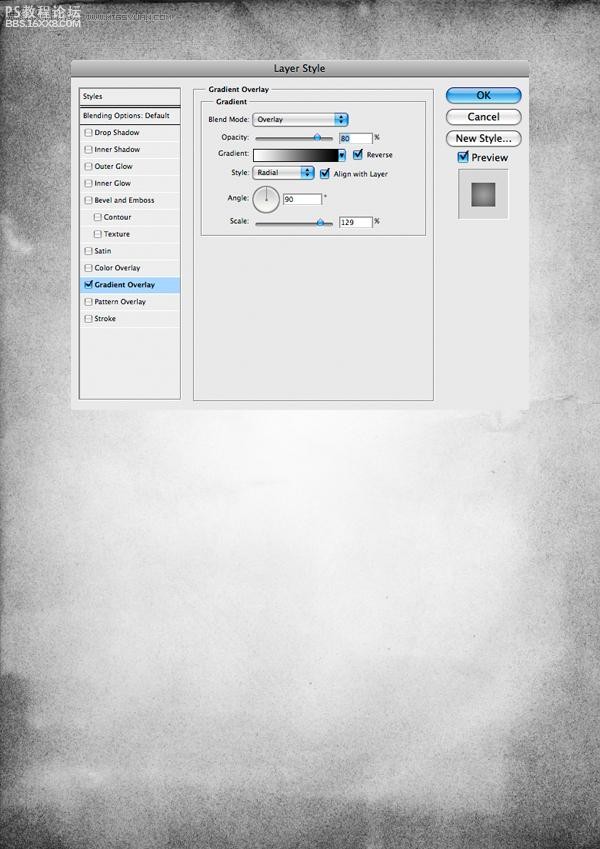
步驟3:
引入紋理2,只從紋理中提取裂縫。減少圖層的飽和度,然后用橡皮擦工具(E)抹去多余的部分。

步驟4:
從圖像裁剪出烏鴉并導(dǎo)入到你的文檔中。接下來(lái)檢查你的圖象,想想你將怎末改變圖像以及你是否需要保
持原始圖像。目前,減淡圖像為了使其看起來(lái)更好,復(fù)制“烏鴉”圖層,降低飽和度,然后設(shè)置層為正片疊底,稍微降低一些不透明度。
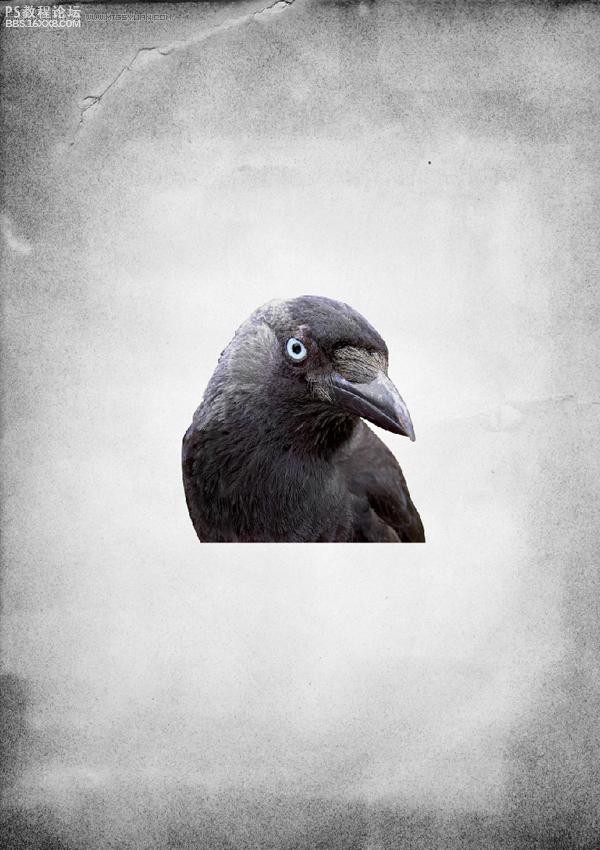

步驟5:
再次復(fù)制圖層。像之前做的那樣再設(shè)置層為正片疊底,透明度為40%。同樣的,你需要在圖像上添加一些
陰影和光輝,使用加深和減淡工具(O)。

,
步驟6:
現(xiàn)在我們已經(jīng)完成了烏鴉第一步的編輯。現(xiàn)在合并所有烏鴉圖層。然后在頂部創(chuàng)造另一組層,下一輪的編
輯會(huì)被應(yīng)用在這里。
烏鴉已初具規(guī)模,但是我們需要讓它看起來(lái)更好一些。復(fù)制步驟5最后一個(gè)你創(chuàng)造的烏鴉圖層來(lái)加深烏鴉
。現(xiàn)在讓我們回到它的藍(lán)色眼睛上。在“烏鴉”層上創(chuàng)建一個(gè)蒙版的,只要重復(fù)復(fù)制層,用筆刷涂在眼睛中黑色的區(qū)域上來(lái)顯示它的的顏色。你也可以選擇和使用一些顏色設(shè)置,使它們看起來(lái)更突出。

步驟7:
我們已經(jīng)差不多準(zhǔn)備好了我們所需要的烏鴉,現(xiàn)在開(kāi)始添加一些刷子。在“烏鴉”下方創(chuàng)建一個(gè)新組。在這個(gè)組中每一筆刷組為一層。這樣你就可以根據(jù)情況將每組放在不同的地方,參照下圖。

步驟8:
在這一步,要不斷的增加羽毛,但是這一次你需要從所提供的圖像中提取羽毛。打開(kāi)你想要提取羽毛的圖
像,去選擇 顏色范圍。用紅眼工具選擇你想要的顏色。有時(shí)候,這樣的結(jié)果會(huì)一團(tuán)糟,但是你必須嘗試,
去選擇你的想要的羽毛形狀。反選,復(fù)制它。正如你在下圖所看到的,我用了兩遍,用它們大片的覆蓋。


步驟9:
在烏鴉后繼續(xù)添加更多的羽毛筆刷,這次覆蓋在烏鴉的周?chē)?br />
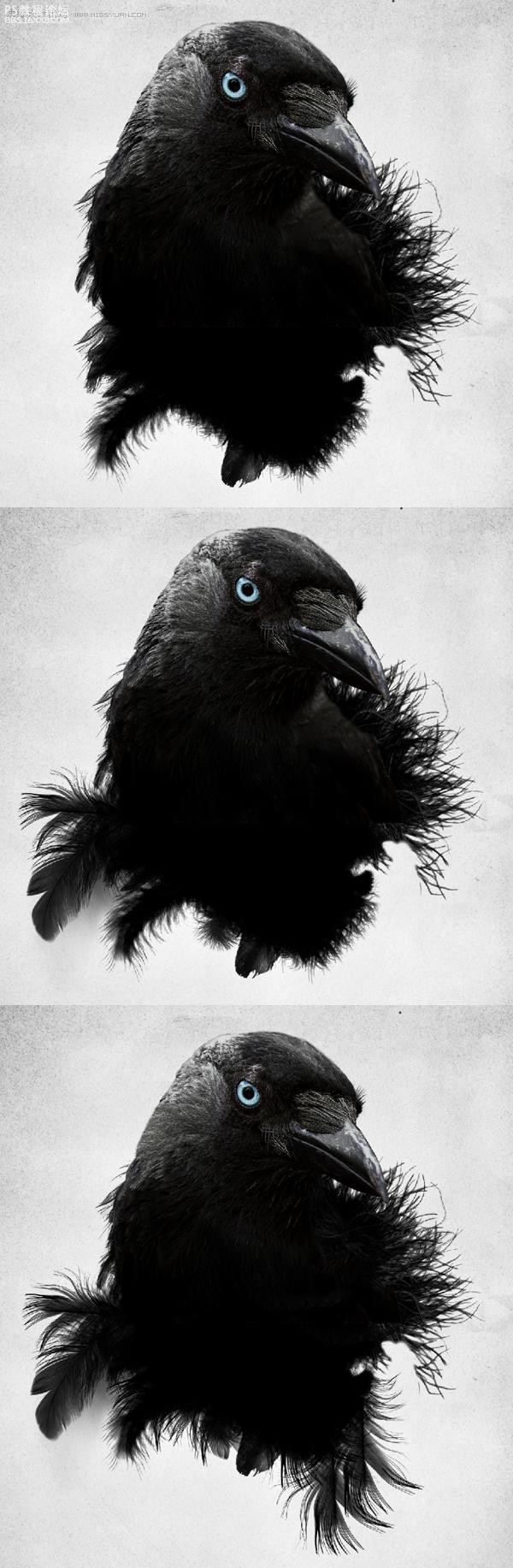
,
步驟10:
繼續(xù)添加更多的羽毛在烏鴉的周?chē)钡侥惆阉锌盏牟糠侄几采w上。也要增加另一只烏鴉,但這一個(gè)會(huì)
比較小而且要反向。

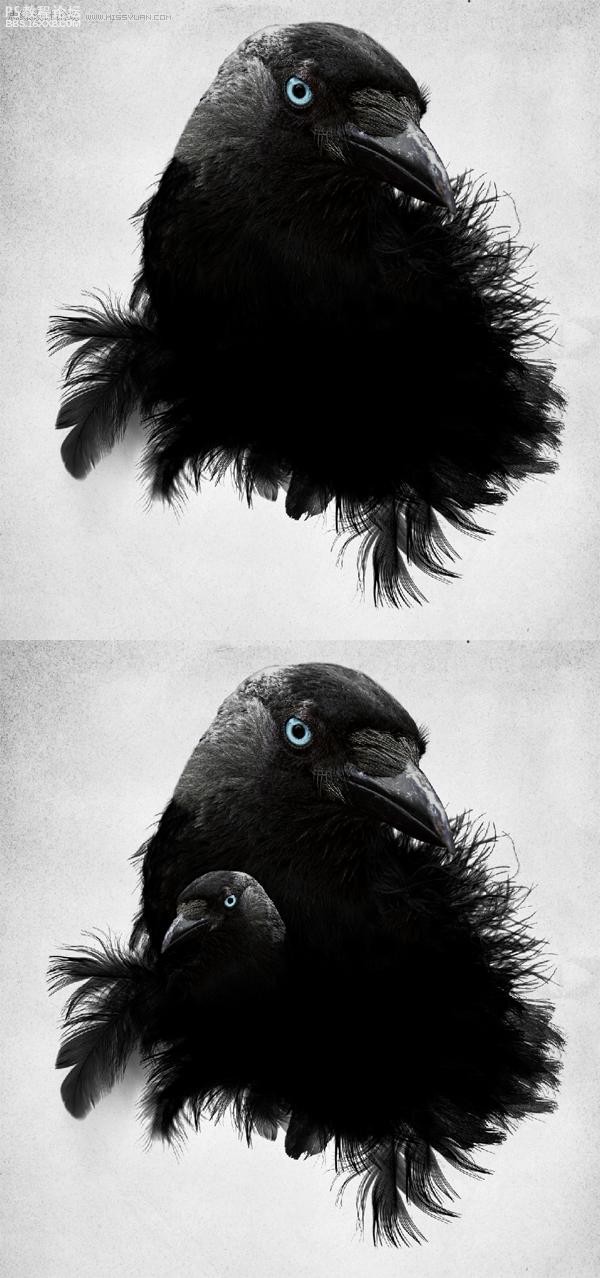
步驟11:
這時(shí)你已經(jīng)完成了筆刷這部分。接下來(lái)使用與之前相同的提取方法提取背景圖片中的每一個(gè)羽毛。這是我
見(jiàn)過(guò)的最困難的部分了,在這個(gè)教程中提取羽毛是很困難的。下面就是一個(gè)從圖像中提取羽毛的例子。
1、抹去圖像的其他部分,關(guān)閉羽毛的顏色。
2、運(yùn)用色階使羽毛增白。使用選擇 顏色范圍,復(fù)制羽毛。
3、轉(zhuǎn)換圖像為黑白模式,反選它(命令鍵+I),然后重復(fù)它,設(shè)置復(fù)本為疊加。



步驟12:
現(xiàn)在,我已經(jīng)提取了我需要的羽毛,我將把它用在烏鴉的頭上,再添加一些筆刷在它的周?chē)?br />

步驟13:
下一步使用相同的羽毛圖象,創(chuàng)造一個(gè)朋克式發(fā)型 ( 朋克羽毛風(fēng)格o(∩_∩)o… )。

,
步驟14:
現(xiàn)在我們將會(huì)在烏鴉上增加更多的羽毛。再次,從背景圖片上使用相同的技術(shù)提取這些羽毛,然后把羽毛
放在合適的地方。
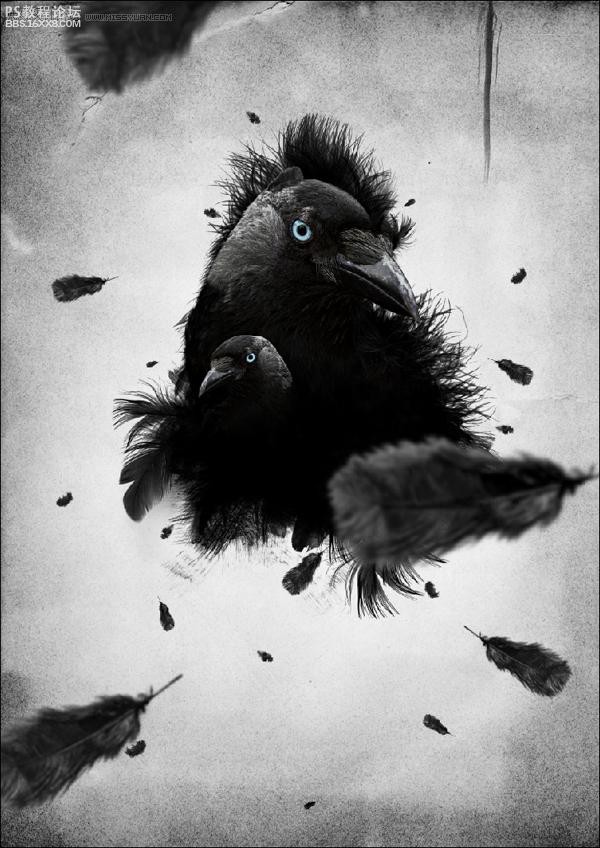


結(jié)論:
最后,為了增加插圖的深度要在羽毛上添加一些陰影。你也可以運(yùn)用一些顏色和曲線,這樣就完成嘍!希
望你喜歡這個(gè)教程
最終效果圖:

在這一課中將教你創(chuàng)造這副烏鴉的插圖。運(yùn)用幾個(gè)有限的工具和資源做練習(xí)你就會(huì)得到意想不到的效果,讓我們趕快開(kāi)始吧~ (圖片打開(kāi)有點(diǎn)慢 表著急。)
完成效果預(yù)覽:

準(zhǔn)備工作:
我從stock.xchng用了一些圖像,也從DeviantArt用了一些刷子和圖像。在你開(kāi)始工作之前你先看看這些圖像:羽毛1,羽毛2,羽毛3:,烏鴉,紋理1,紋理2,筆刷1,筆刷2。你還可以在DeviantArt里找到更多羽毛筆刷。別忘了最重要是羽毛4。
步驟1:
首先打開(kāi)一個(gè)新的photoshop文件。我使用的文件很大,有300象素。這樣我之后就能把它打印出來(lái)。現(xiàn)在先引入紋理1。

,
步驟2:
減少紋理的飽和度,然后雙擊層進(jìn)入混合選項(xiàng)面板。在這里你需要把模式設(shè)置為疊加,透明度為
80%,梯度為白色到黑色,比例為129%。
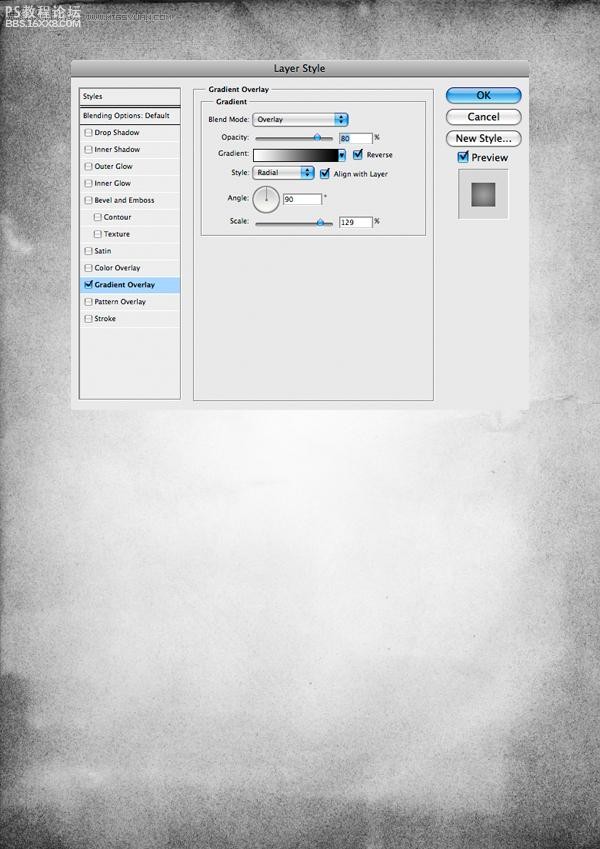
步驟3:
引入紋理2,只從紋理中提取裂縫。減少圖層的飽和度,然后用橡皮擦工具(E)抹去多余的部分。

步驟4:
從圖像裁剪出烏鴉并導(dǎo)入到你的文檔中。接下來(lái)檢查你的圖象,想想你將怎末改變圖像以及你是否需要保
持原始圖像。目前,減淡圖像為了使其看起來(lái)更好,復(fù)制“烏鴉”圖層,降低飽和度,然后設(shè)置層為正片疊底,稍微降低一些不透明度。
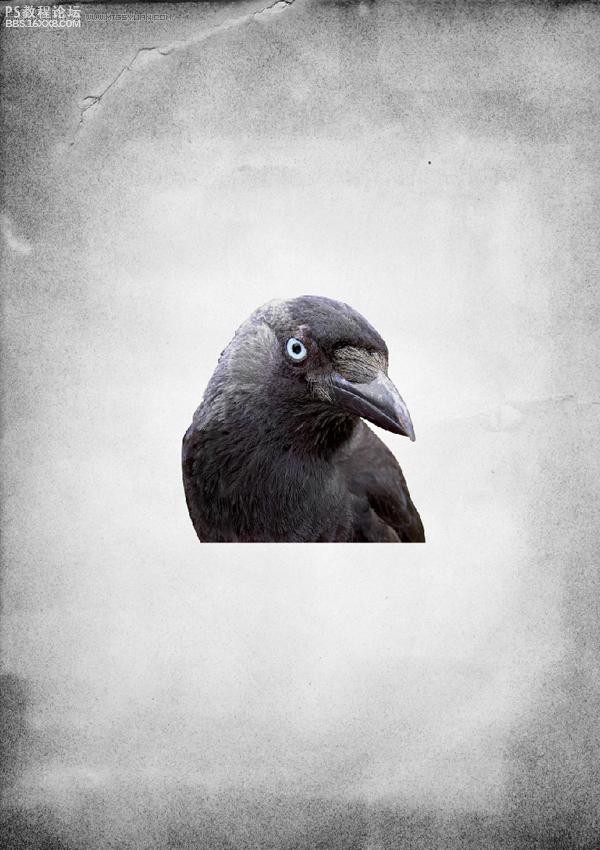

步驟5:
再次復(fù)制圖層。像之前做的那樣再設(shè)置層為正片疊底,透明度為40%。同樣的,你需要在圖像上添加一些
陰影和光輝,使用加深和減淡工具(O)。

,
步驟6:
現(xiàn)在我們已經(jīng)完成了烏鴉第一步的編輯。現(xiàn)在合并所有烏鴉圖層。然后在頂部創(chuàng)造另一組層,下一輪的編
輯會(huì)被應(yīng)用在這里。
烏鴉已初具規(guī)模,但是我們需要讓它看起來(lái)更好一些。復(fù)制步驟5最后一個(gè)你創(chuàng)造的烏鴉圖層來(lái)加深烏鴉
。現(xiàn)在讓我們回到它的藍(lán)色眼睛上。在“烏鴉”層上創(chuàng)建一個(gè)蒙版的,只要重復(fù)復(fù)制層,用筆刷涂在眼睛中黑色的區(qū)域上來(lái)顯示它的的顏色。你也可以選擇和使用一些顏色設(shè)置,使它們看起來(lái)更突出。

步驟7:
我們已經(jīng)差不多準(zhǔn)備好了我們所需要的烏鴉,現(xiàn)在開(kāi)始添加一些刷子。在“烏鴉”下方創(chuàng)建一個(gè)新組。在這個(gè)組中每一筆刷組為一層。這樣你就可以根據(jù)情況將每組放在不同的地方,參照下圖。

步驟8:
在這一步,要不斷的增加羽毛,但是這一次你需要從所提供的圖像中提取羽毛。打開(kāi)你想要提取羽毛的圖
像,去選擇 顏色范圍。用紅眼工具選擇你想要的顏色。有時(shí)候,這樣的結(jié)果會(huì)一團(tuán)糟,但是你必須嘗試,
去選擇你的想要的羽毛形狀。反選,復(fù)制它。正如你在下圖所看到的,我用了兩遍,用它們大片的覆蓋。


步驟9:
在烏鴉后繼續(xù)添加更多的羽毛筆刷,這次覆蓋在烏鴉的周?chē)?br />
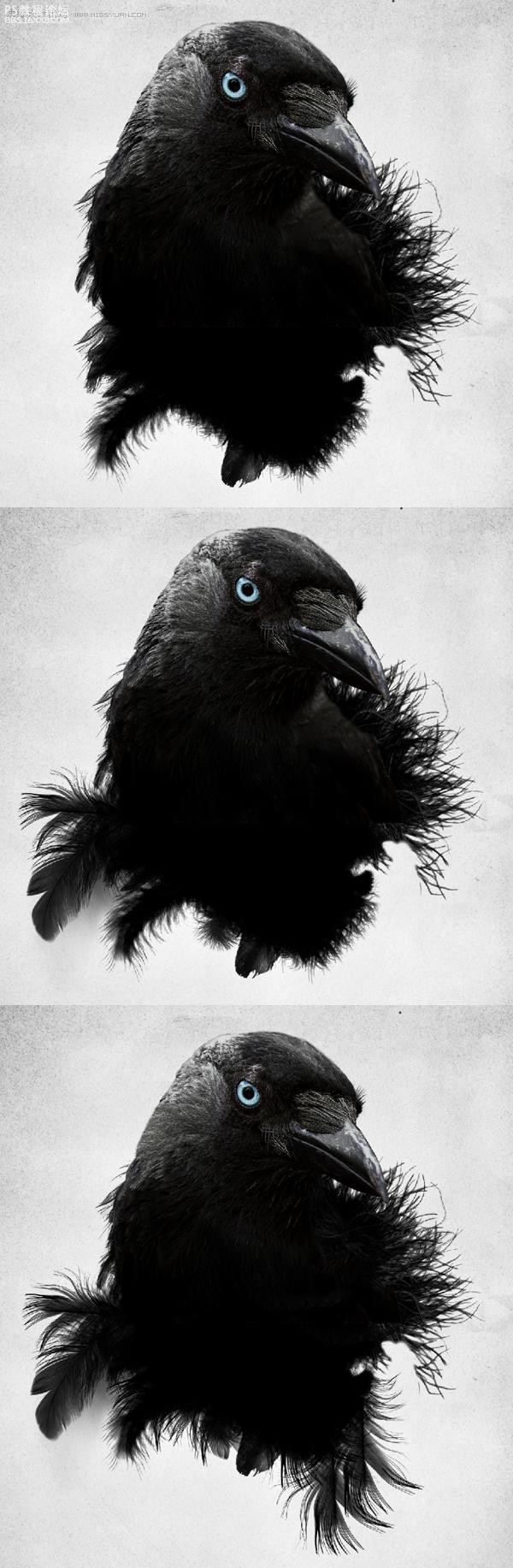
,
步驟10:
繼續(xù)添加更多的羽毛在烏鴉的周?chē)钡侥惆阉锌盏牟糠侄几采w上。也要增加另一只烏鴉,但這一個(gè)會(huì)
比較小而且要反向。

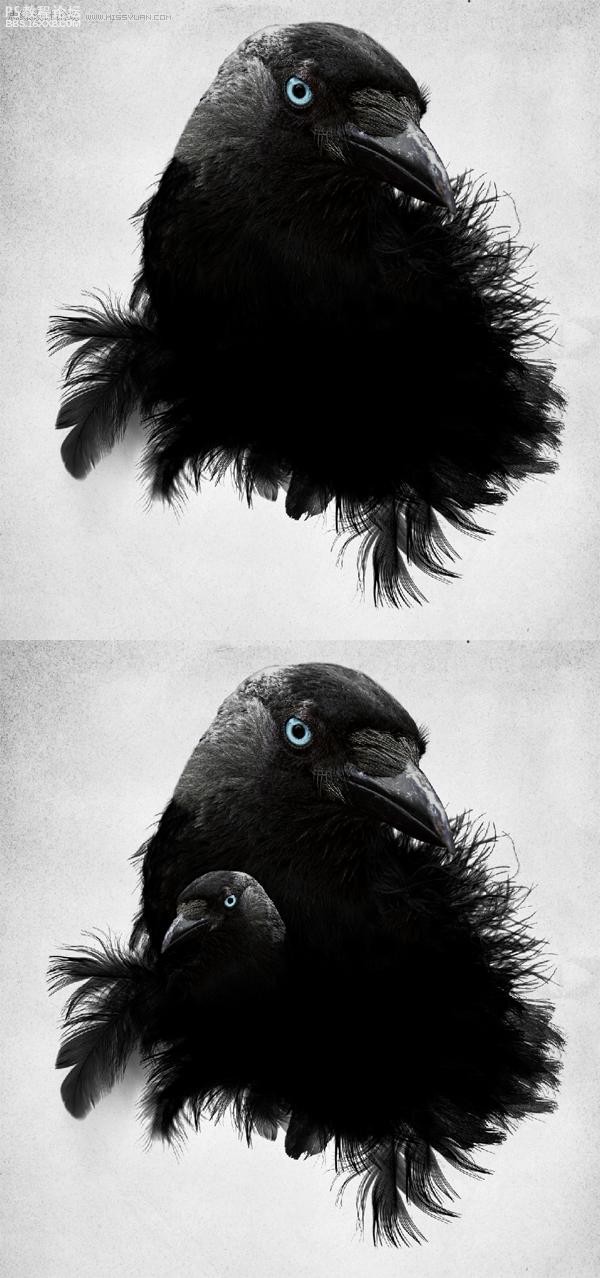
步驟11:
這時(shí)你已經(jīng)完成了筆刷這部分。接下來(lái)使用與之前相同的提取方法提取背景圖片中的每一個(gè)羽毛。這是我
見(jiàn)過(guò)的最困難的部分了,在這個(gè)教程中提取羽毛是很困難的。下面就是一個(gè)從圖像中提取羽毛的例子。
1、抹去圖像的其他部分,關(guān)閉羽毛的顏色。
2、運(yùn)用色階使羽毛增白。使用選擇 顏色范圍,復(fù)制羽毛。
3、轉(zhuǎn)換圖像為黑白模式,反選它(命令鍵+I),然后重復(fù)它,設(shè)置復(fù)本為疊加。



步驟12:
現(xiàn)在,我已經(jīng)提取了我需要的羽毛,我將把它用在烏鴉的頭上,再添加一些筆刷在它的周?chē)?br />

步驟13:
下一步使用相同的羽毛圖象,創(chuàng)造一個(gè)朋克式發(fā)型 ( 朋克羽毛風(fēng)格o(∩_∩)o… )。

,
步驟14:
現(xiàn)在我們將會(huì)在烏鴉上增加更多的羽毛。再次,從背景圖片上使用相同的技術(shù)提取這些羽毛,然后把羽毛
放在合適的地方。
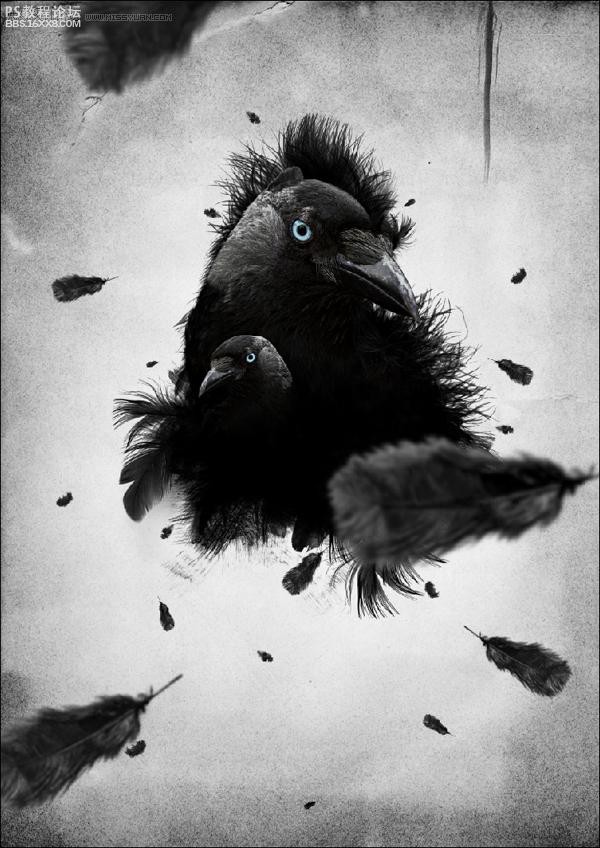


結(jié)論:
最后,為了增加插圖的深度要在羽毛上添加一些陰影。你也可以運(yùn)用一些顏色和曲線,這樣就完成嘍!希
望你喜歡這個(gè)教程
標(biāo)簽單色,插圖,黑白,羽毛,制作,烏鴉,photoshop
相關(guān)推薦
- photoshop制作時(shí)尚矢量壁紙
- photoshop設(shè)計(jì)女性時(shí)裝夜秀廣告海報(bào)
- photoshop設(shè)計(jì)時(shí)尚泡泡壁紙教程
- photoshop設(shè)計(jì)球鞋廣告宣傳海報(bào)教程
- photoshop設(shè)計(jì)電影罪惡之城海報(bào)效果
- photoshop做音樂(lè)墻紙教程
- photoshop制作浪漫的郁金香壁紙
- photoshop海報(bào)制作教程:慶元旦迎新春海報(bào)
- photoshop壁紙?jiān)O(shè)計(jì)教程:漸變制作夢(mèng)幻壁紙
- photoshop設(shè)計(jì)教程:制作國(guó)慶獻(xiàn)禮海報(bào)實(shí)例
相關(guān)下載
熱門(mén)閱覽
- 1ps斗轉(zhuǎn)星移合成劉亦菲到性感女戰(zhàn)士身上(10P)
- 2模糊變清晰,在PS中如何把模糊試卷變清晰
- 3ps楊冪h合成李小璐圖教程
- 4ps CS4——無(wú)法完成請(qǐng)求,因?yàn)槲募袷侥K不能解析該文件。
- 5色階工具,一招搞定照片背后的“黑場(chǎng)”“白場(chǎng)”和“曝光”
- 6ps液化濾鏡
- 7軟件問(wèn)題,PS顯示字體有亂碼怎么辦
- 8軟件問(wèn)題,ps儲(chǔ)存文件遇到程序錯(cuò)誤不能儲(chǔ)存!
- 9LR磨皮教程,如何利用lightroom快速磨皮
- 10PS鼠繪奇幻的山谷美景白晝及星夜圖
- 11ps調(diào)出日系美女復(fù)古的黃色調(diào)教程
- 12photoshop把晴天變陰天效果教程
最新排行
- 1室內(nèi)人像,室內(nèi)情緒人像還能這樣調(diào)
- 2黑金風(fēng)格,打造炫酷城市黑金效果
- 3人物磨皮,用高低頻給人物進(jìn)行磨皮
- 4復(fù)古色調(diào),王家衛(wèi)式的港風(fēng)人物調(diào)色效果
- 5海報(bào)制作,制作炫酷的人物海報(bào)
- 6海報(bào)制作,制作時(shí)尚感十足的人物海報(bào)
- 7創(chuàng)意海報(bào),制作抽象的森林海報(bào)
- 8海報(bào)制作,制作超有氛圍感的黑幫人物海報(bào)
- 9碎片效果,制作文字消散創(chuàng)意海報(bào)
- 10人物海報(bào),制作漸變效果的人物封面海報(bào)
- 11文字人像,學(xué)習(xí)PS之人像文字海報(bào)制作
- 12噪點(diǎn)插畫(huà),制作迷宮噪點(diǎn)插畫(huà)

網(wǎng)友評(píng)論